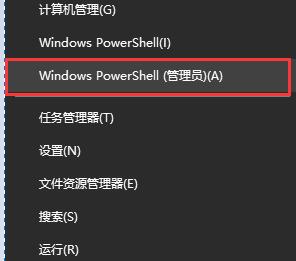
大家都知道,给电脑系统win10系统更新版本可以体验到新版本的功能,但更新过程也可能会遇到一些风险。有网友反映自己的win10系统更新遇到错误失败怎么解决,下面小编就教下大家win10系统更新失败的解决方法。
工具/原料:
1、操作系统: windows 10
2、品牌型号:台式/笔记本电脑
3、软件版本:无
win10系统更新遇到错误怎么办
方法一:
1、右键点击左下角开始,选择“命令提示符(管理员)”或者“windows powershell(管理员)”
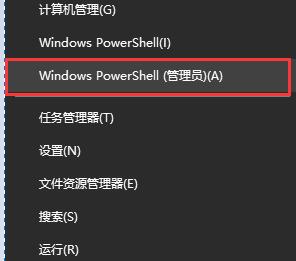
2、然后输入以下内容,按回车确定就可以了。
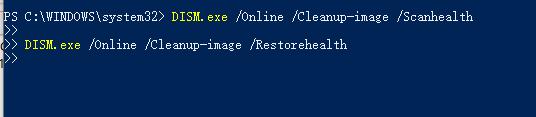
方法二:
1、我们首先打开控制面板,然后找到“疑难解答”。
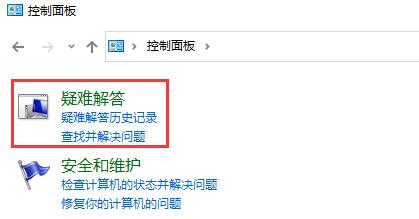
2、然后选择系统更新中的“使用‘Windows 更新’解决问题”。
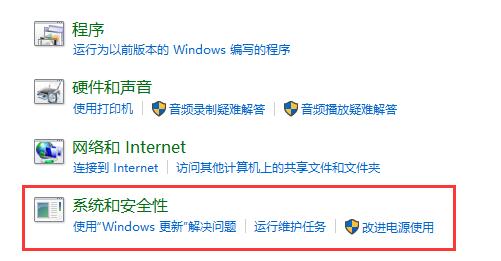
3、点击“高级”,再点击“下一步”。
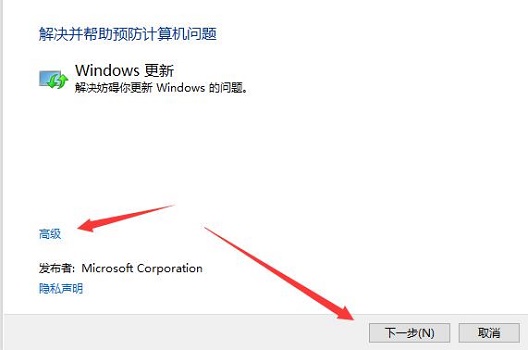
4、之后我们只要等待系统检测问题。
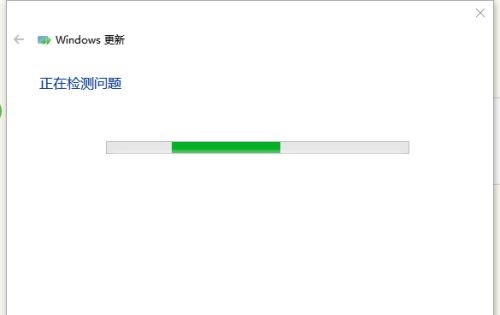
5、如果检测出了问题,让系统自动修复问题就可以了。
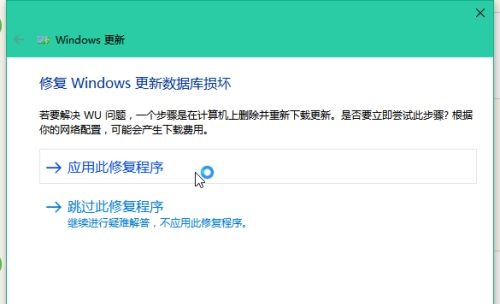
以上就是win10系统更新遇到错误解决方法了,如果遇到更新错误的朋友可以现在就去试着解决一下了。




